Win10无声音设备怎么修复
时间:2025-06-24 08:12:43 203浏览 收藏
今日不肯埋头,明日何以抬头!每日一句努力自己的话哈哈~哈喽,今天我将给大家带来一篇《Win10无音频设备怎么解决》,主要内容是讲解等等,感兴趣的朋友可以收藏或者有更好的建议在评论提出,我都会认真看的!大家一起进步,一起学习!
当我们完成Windows 10系统更新后,可能会碰到一些故障问题,例如没有声音,点击桌面的喇叭图标时提示未安装音频设备,许多用户面对这种情况往往不知所措。下面,小编将为大家分享win10系统中未安装音频设备的解决办法。
Windows 10提示未安装音频设备:
1.首先,请右键单击”此电脑“,然后选择”属性“。
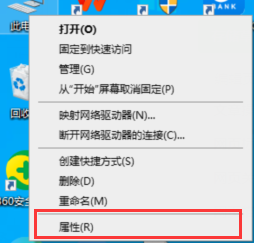
2.进入界面后,点击左侧菜单中的”控制面板主页“选项以继续。
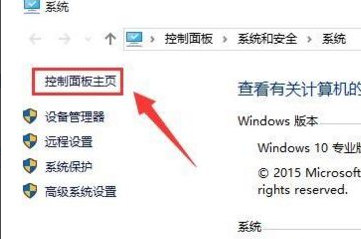
3.随后,点击硬件和声音选项,然后进入下一步操作。
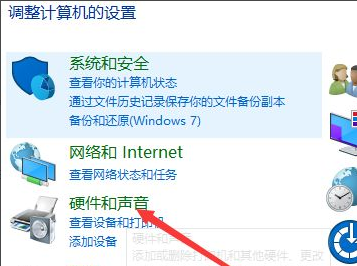
4.接着,点击声音选项下方的”管理音频设备“。
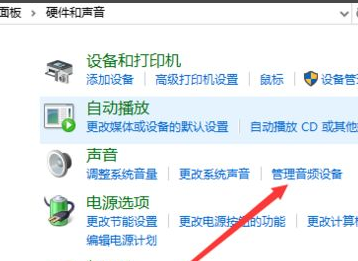
5.在出现的声音对话框中,点击未安装音频设备并勾选显示禁用的设备选项。
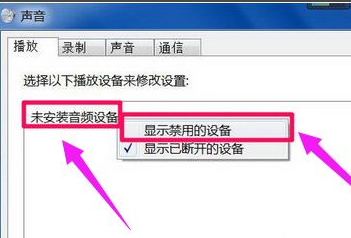
6.使用鼠标右键点击扬声器,在弹出的菜单中勾选”启用“选项即可解决问题。

以上就是关于win10未安装音频设备的解决方法,希望能对大家有所帮助。
理论要掌握,实操不能落!以上关于《Win10无声音设备怎么修复》的详细介绍,大家都掌握了吧!如果想要继续提升自己的能力,那么就来关注golang学习网公众号吧!
相关阅读
更多>
-
501 收藏
-
501 收藏
-
501 收藏
-
501 收藏
-
501 收藏
最新阅读
更多>
-
434 收藏
-
332 收藏
-
375 收藏
-
237 收藏
-
143 收藏
-
173 收藏
-
468 收藏
-
127 收藏
-
496 收藏
-
389 收藏
-
497 收藏
-
408 收藏
课程推荐
更多>
-

- 前端进阶之JavaScript设计模式
- 设计模式是开发人员在软件开发过程中面临一般问题时的解决方案,代表了最佳的实践。本课程的主打内容包括JS常见设计模式以及具体应用场景,打造一站式知识长龙服务,适合有JS基础的同学学习。
- 立即学习 543次学习
-

- GO语言核心编程课程
- 本课程采用真实案例,全面具体可落地,从理论到实践,一步一步将GO核心编程技术、编程思想、底层实现融会贯通,使学习者贴近时代脉搏,做IT互联网时代的弄潮儿。
- 立即学习 516次学习
-

- 简单聊聊mysql8与网络通信
- 如有问题加微信:Le-studyg;在课程中,我们将首先介绍MySQL8的新特性,包括性能优化、安全增强、新数据类型等,帮助学生快速熟悉MySQL8的最新功能。接着,我们将深入解析MySQL的网络通信机制,包括协议、连接管理、数据传输等,让
- 立即学习 500次学习
-

- JavaScript正则表达式基础与实战
- 在任何一门编程语言中,正则表达式,都是一项重要的知识,它提供了高效的字符串匹配与捕获机制,可以极大的简化程序设计。
- 立即学习 487次学习
-

- 从零制作响应式网站—Grid布局
- 本系列教程将展示从零制作一个假想的网络科技公司官网,分为导航,轮播,关于我们,成功案例,服务流程,团队介绍,数据部分,公司动态,底部信息等内容区块。网站整体采用CSSGrid布局,支持响应式,有流畅过渡和展现动画。
- 立即学习 485次学习
